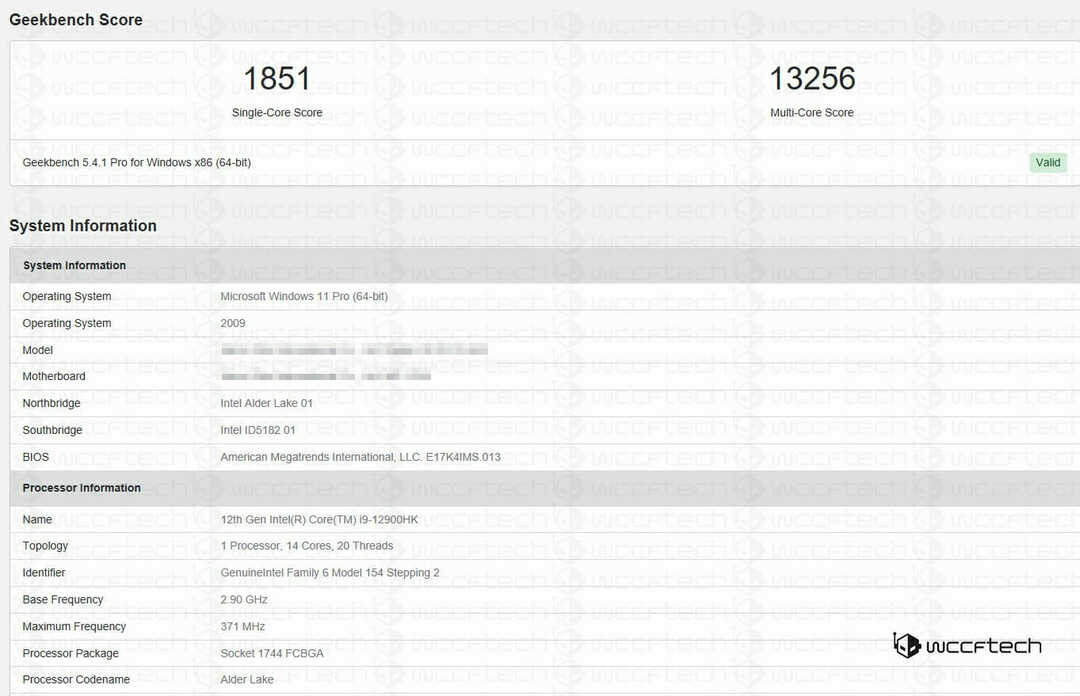Утилита «Управление дисками» — лучший вариант
- Чтобы объединить нераспределенное пространство в Windows 11, используйте встроенные параметры или сторонний инструмент, если пространство не примыкает к соответствующему тому.
- Для опытных пользователей Diskpart остается приемлемым вариантом, но он немного сложнее.
- Прочтите это руководство, чтобы узнать пошаговый процесс.
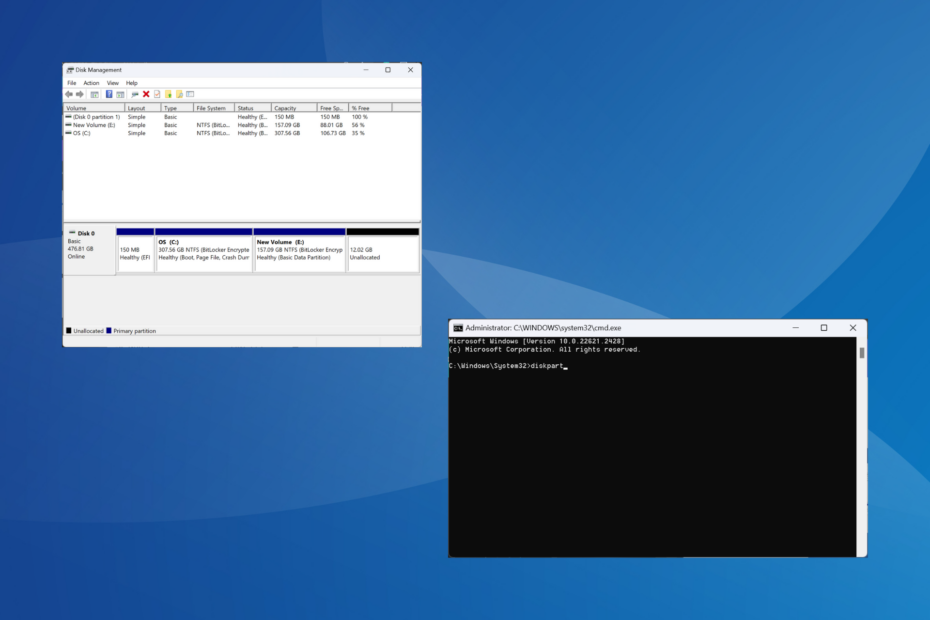
Нераспределенное пространство в Windows 11 — это просто пустая трата памяти, поскольку ОС его не распознает, и крайне важно объединить это пространство с другим разделом. Но сделать это не всегда легко!
У Windows есть существенный недостаток. Он не может объединять разделы, если они не являются соседними. В большинстве ситуаций это действительно так и Увеличить громкость опция выделена серым цветом. Именно здесь на помощь приходят сторонние инструменты. Давайте сразу перейдем к делу и выясним все способы объединения нераспределенного пространства.
Как объединить нераспределенное пространство в Windows 11?
- Как объединить нераспределенное пространство в Windows 11?
- 1. Использование управления дисками
- 1.1 Когда перегородки смежные
- 1.2 Когда перегородки не смежные
- 2. С Дискпартом
- 3. Через AOMEI Partition Assistant
- Советы по объединению нераспределенного пространства в Windows 11
1. Использование управления дисками
1.1 Когда перегородки смежные
- Нажимать Окна + С открыть Поиск, тип Создание и форматирование разделов жесткого диска в текстовом поле и щелкните соответствующий результат.
- Определите нераспределенный раздел, щелкните правой кнопкой мыши раздел слева от него и выберите Увеличить громкость из контекстного меню.
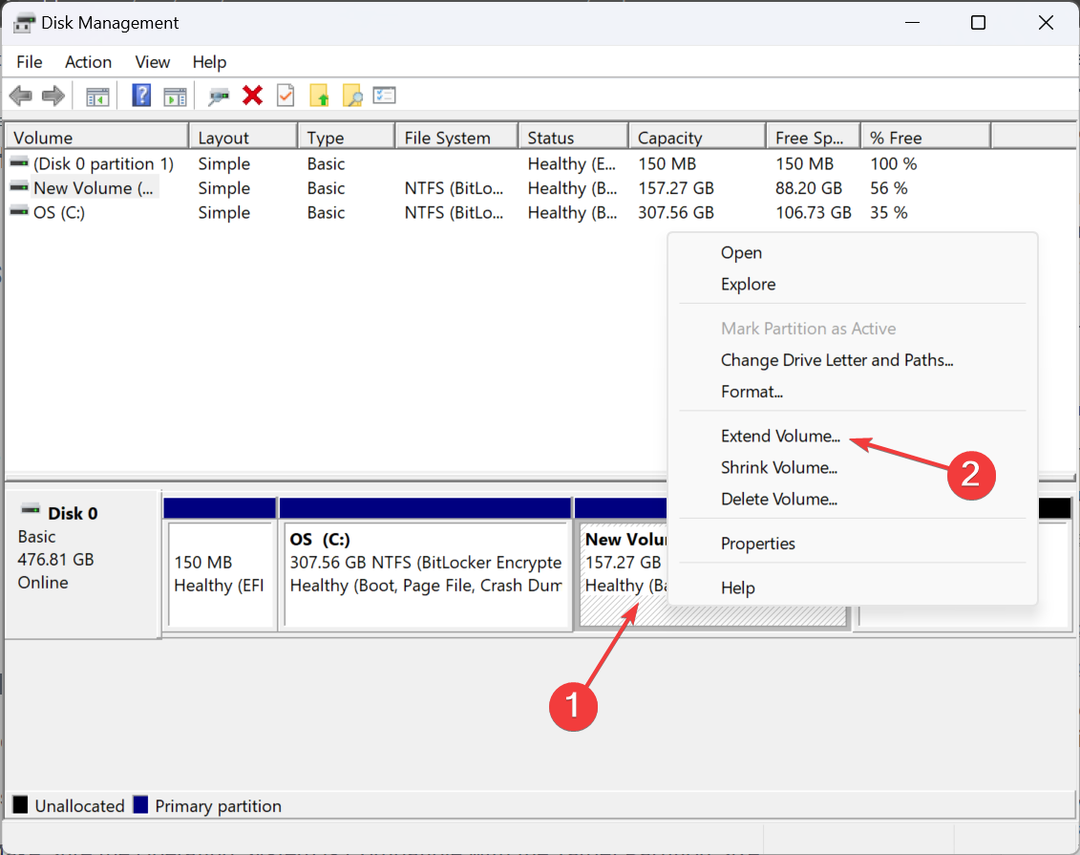
- Нажмите Следующий в Мастер расширения тома.
- Теперь введите в доступное поле дисковое пространство, которое вы хотите объединить с соседним разделом, и нажмите Следующий. Максимальный доступный объем памяти указан чуть выше него.
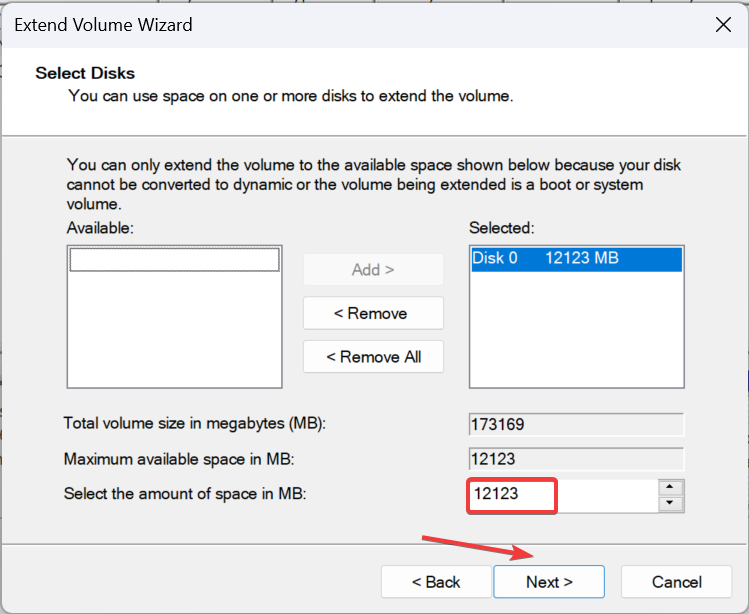
- Проверьте данные и нажмите Заканчивать.
1.2 Когда перегородки не смежные
Мы берем пример здесь. Возможно, у вас ситуация не совсем такая же, но эта концепция будет работать для всех подобных проблем.
- Нажимать Окна + Икс открыть Опытный пользователь меню и выберите Управление диском из списка опций.
- Допустим, вы хотите объединить нераспределенное пространство справа с Э: ехать, но не могу этого сделать из-за Д: проехать между ними.
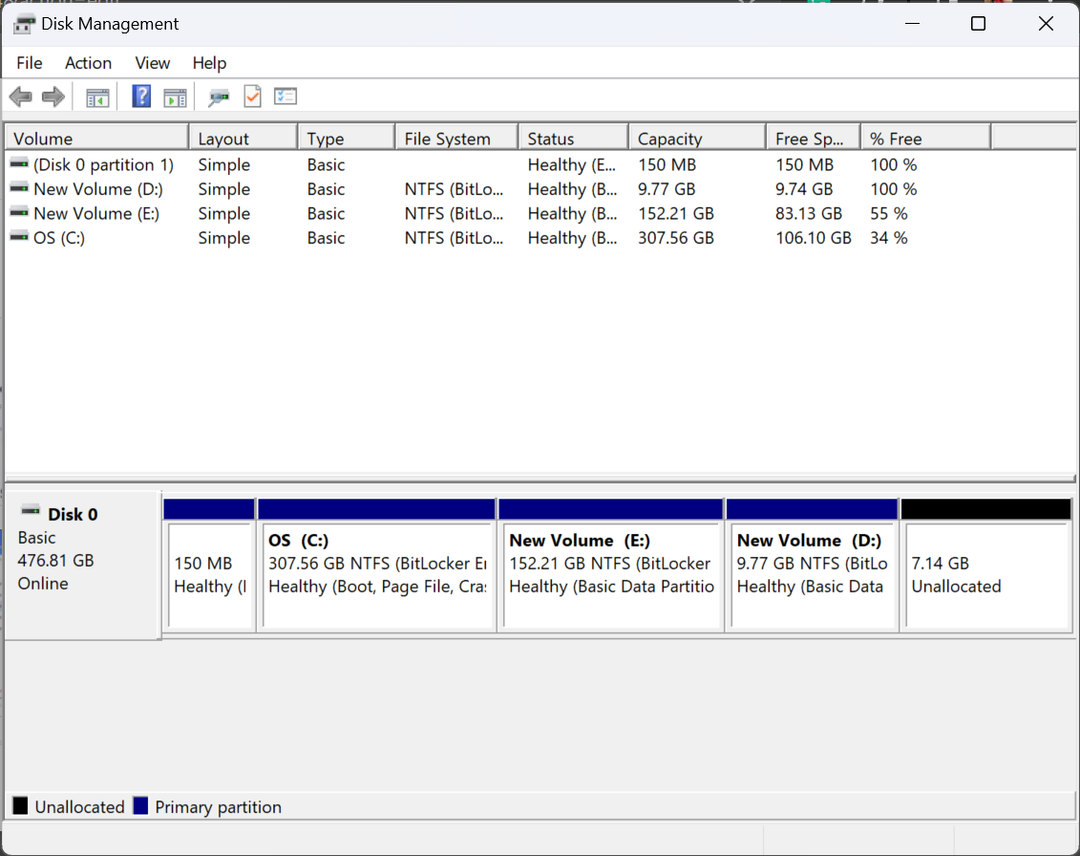
- Перенесите все данные на Д: диск в другой раздел или внешнее хранилище.
- Теперь щелкните правой кнопкой мыши по Д: раздел диска и выберите Удалить том.
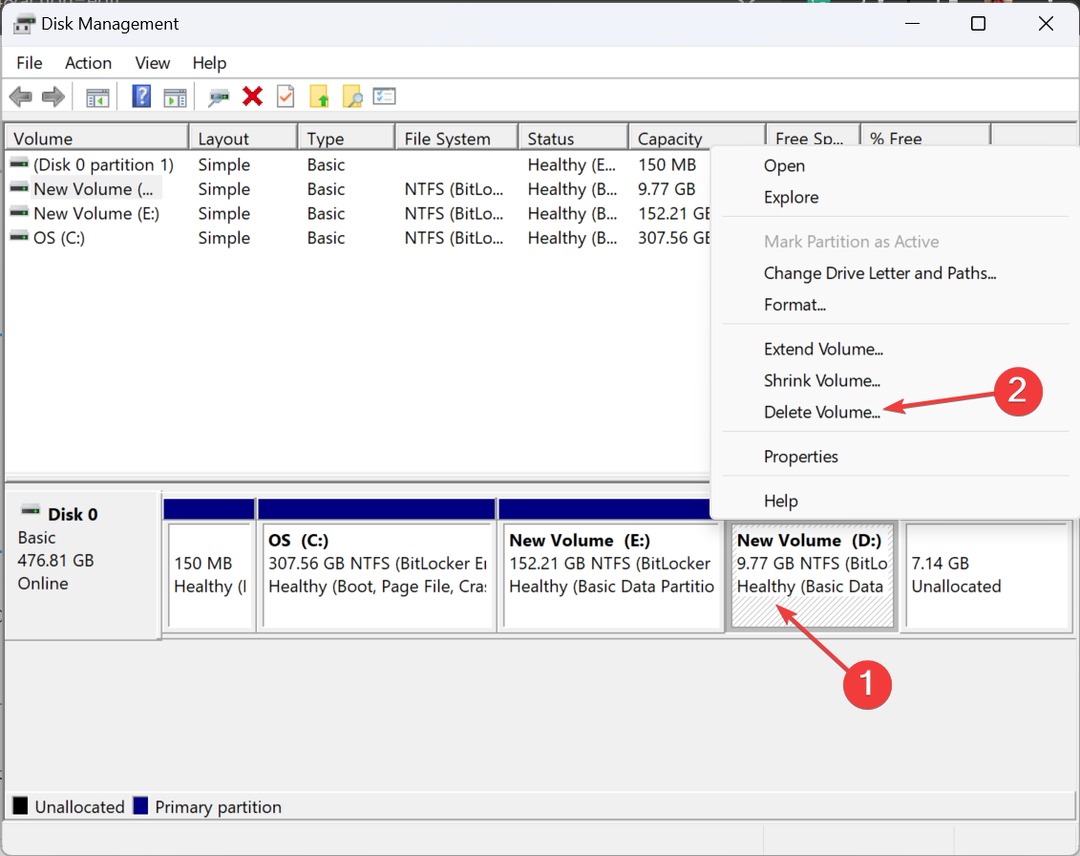
- Нажмите Да в запросе подтверждения.
- Далее щелкните правой кнопкой мыши по Э: диск и выберите Увеличить громкость.
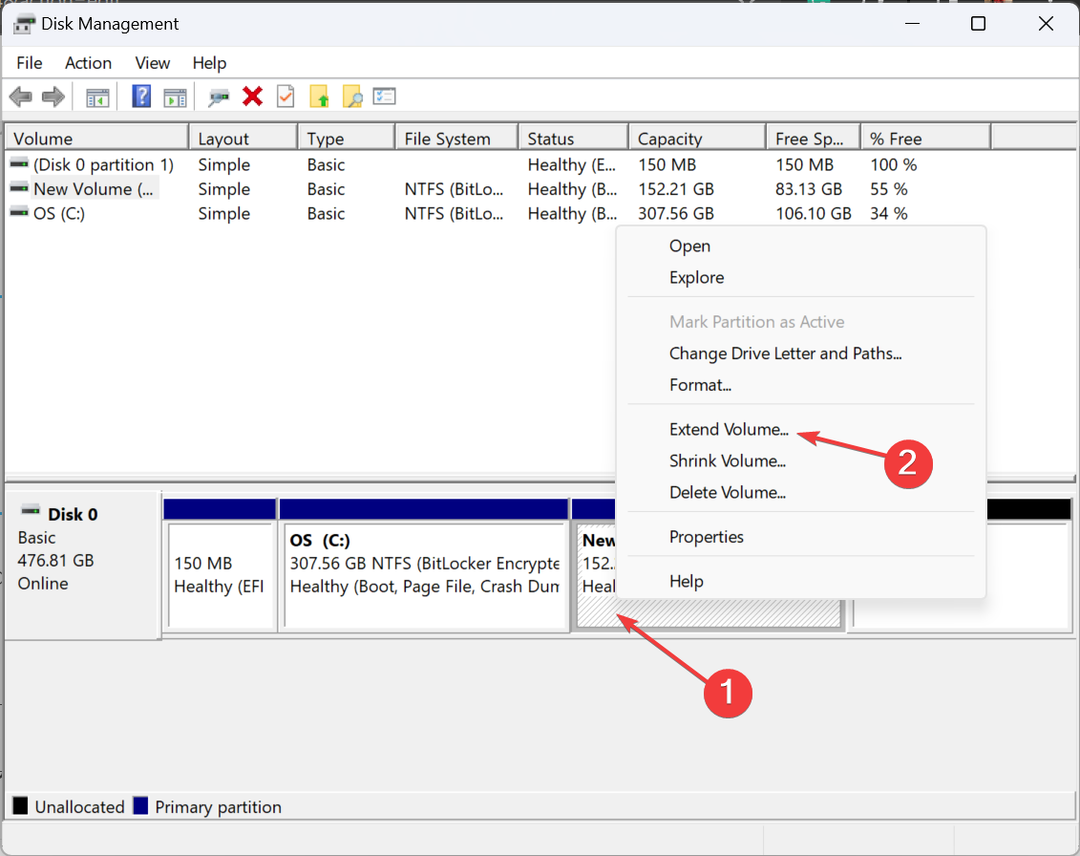
- Затем нажмите Следующий Чтобы продолжить, введите в текстовое поле объем нераспределенного пространства, которое существовало ранее, и следуйте инструкциям на экране для объединения.
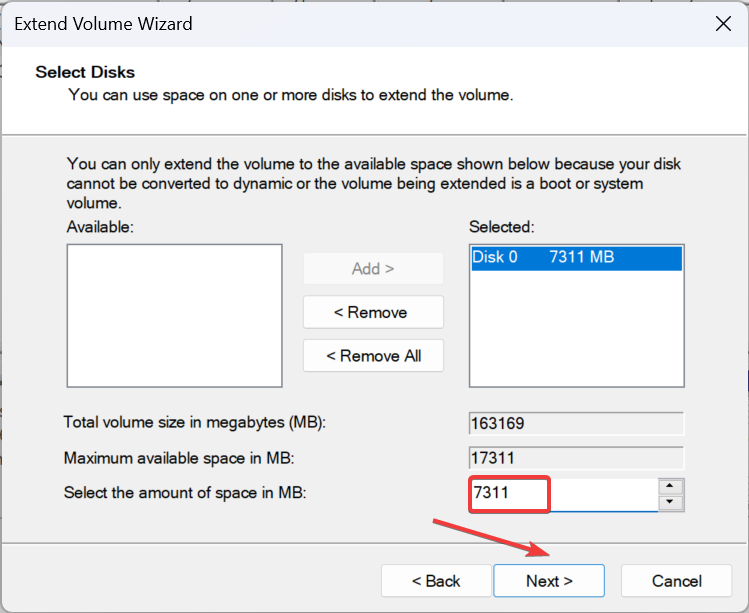
- После этого щелкните правой кнопкой мыши оставшееся нераспределенное пространство (ранее диск D:) и выберите Новый простой том.
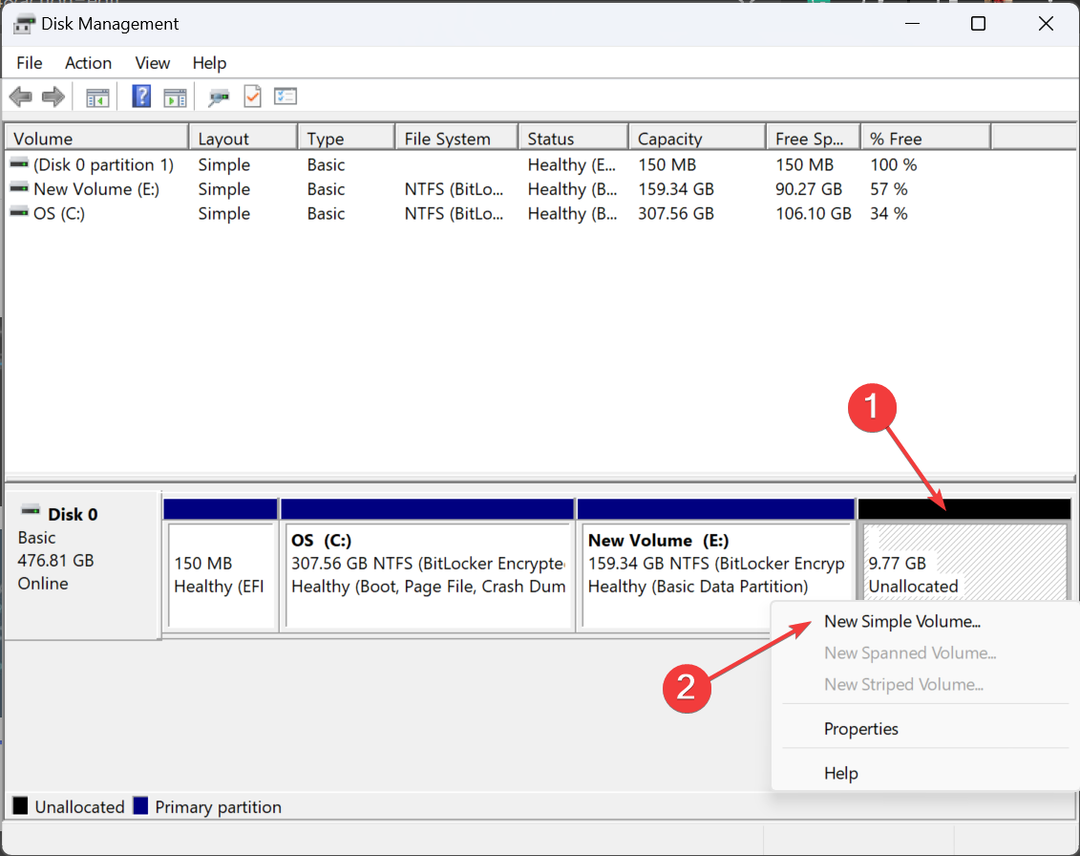
- Используйте настройки по умолчанию, если вы не хотите, чтобы все было настроено, и заново создайте раздел, который вы удалили ранее.
Простой способ объединить нераспределенное пространство в Windows 11, независимо от того, есть ли у вас пространство рядом с требуемым разделом или нет, — через «Управление дисками». И если вы найдете Увеличить громкость выделено серым цветом, удаление раздела(ов) между ними поможет!
Как мы тестируем, проверяем и оцениваем?
Последние 6 месяцев мы работали над созданием новой системы проверки того, как мы создаем контент. Используя его, мы впоследствии переработали большинство наших статей, чтобы предоставить практический опыт работы с созданными нами руководствами.
Более подробную информацию вы можете прочитать как мы тестируем, проверяем и оцениваем в WindowsReport.
2. С Дискпартом
- Нажимать Окна + р открыть Бегать, тип cmdи ударил Ctrl + Сдвиг + Входить.
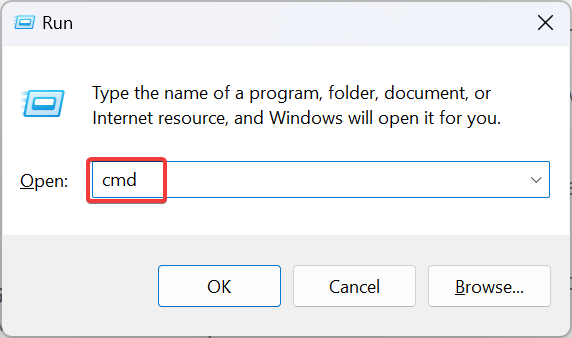
- Нажмите Да в ОАК быстрый.
- Вставьте следующую команду и нажмите Входить:
diskpart - Запустите эту команду, чтобы просмотреть доступные диски (каждому присвоен номер):
list disk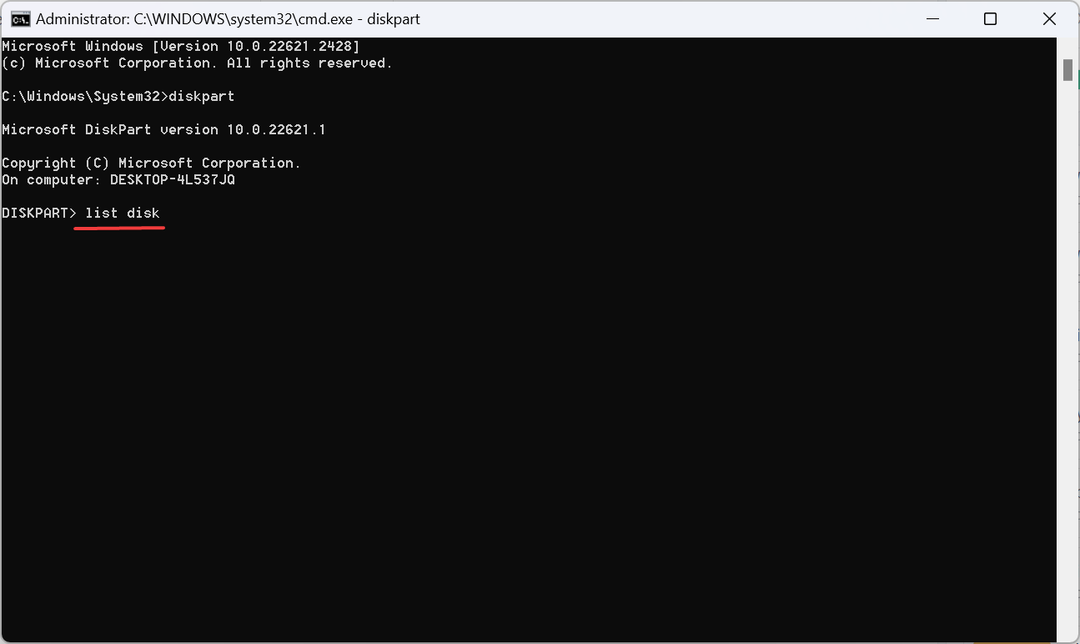
- Затем выполните эту команду, чтобы выбрать диск при замене Икс с присвоенным ему номером:
select disk X - Теперь запустите эту команду, чтобы просмотреть доступные разделы диска:
list volume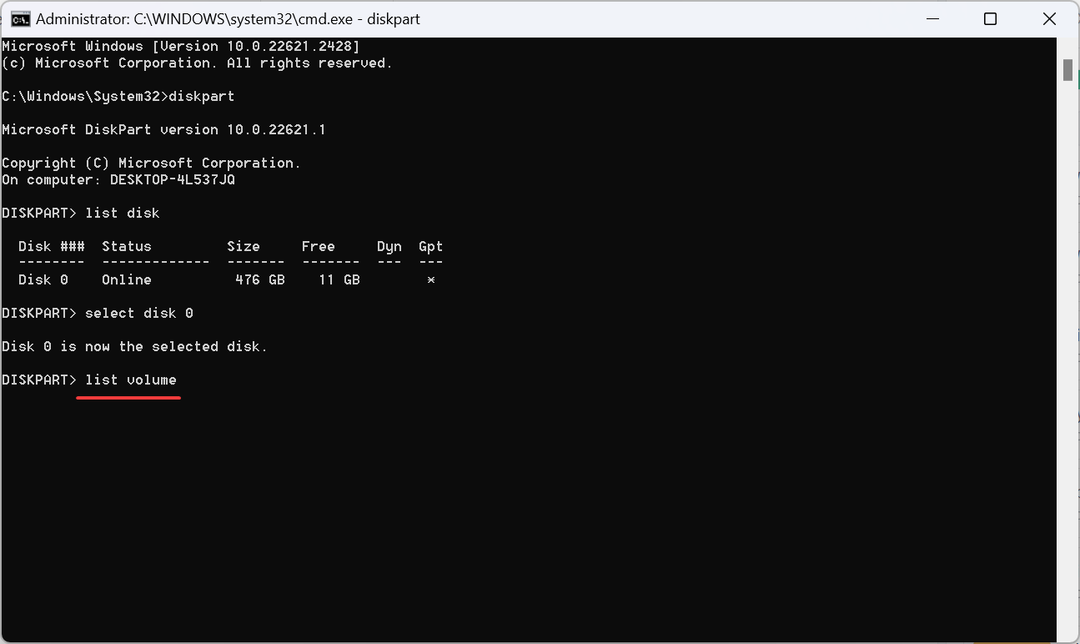
- Далее выполните команду, заменяя Да с присвоенным номером тома, чтобы выбрать отформатированный раздел, соседний с нераспределенным пространством:
select volume Y - Наконец, выполните эту команду, чтобы объединить нераспределенное пространство:
extend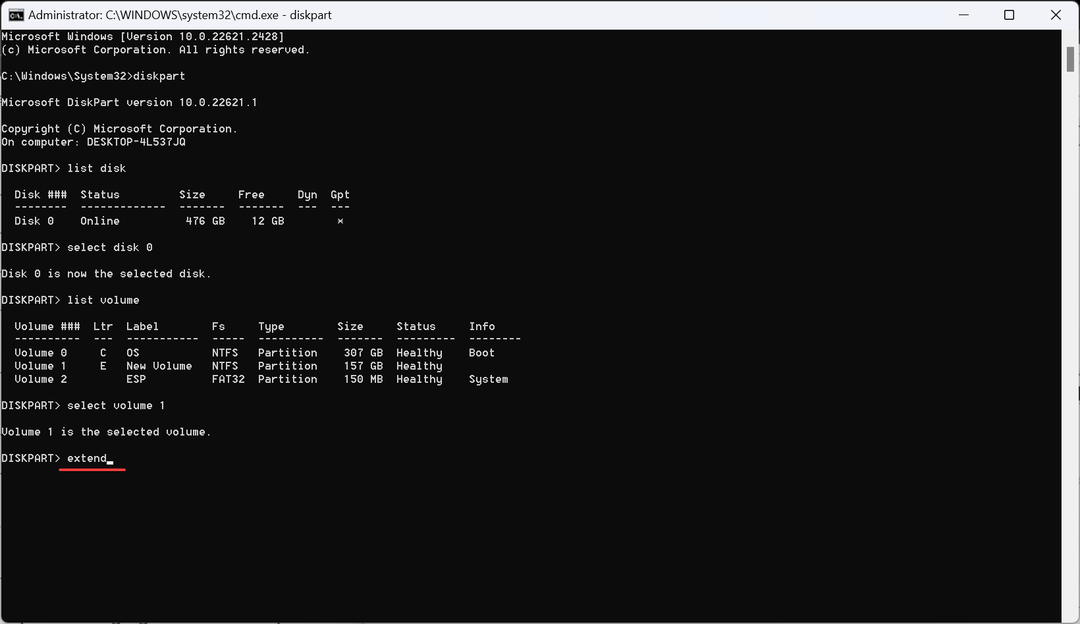
Использование Diskpart для расширить диск C: в этом случае объединить нераспределенное пространство в Windows 11 немного сложнее, поскольку в нем не указан целевой раздел. Итак, вам нужно будет сначала определить соседний раздел, а затем расширить его.
3. Через AOMEI Partition Assistant
- Загрузите Помощник по разделам AOMEI инструмент.
- Запустите установку и следуйте инструкциям на экране, чтобы завершить процесс установки.
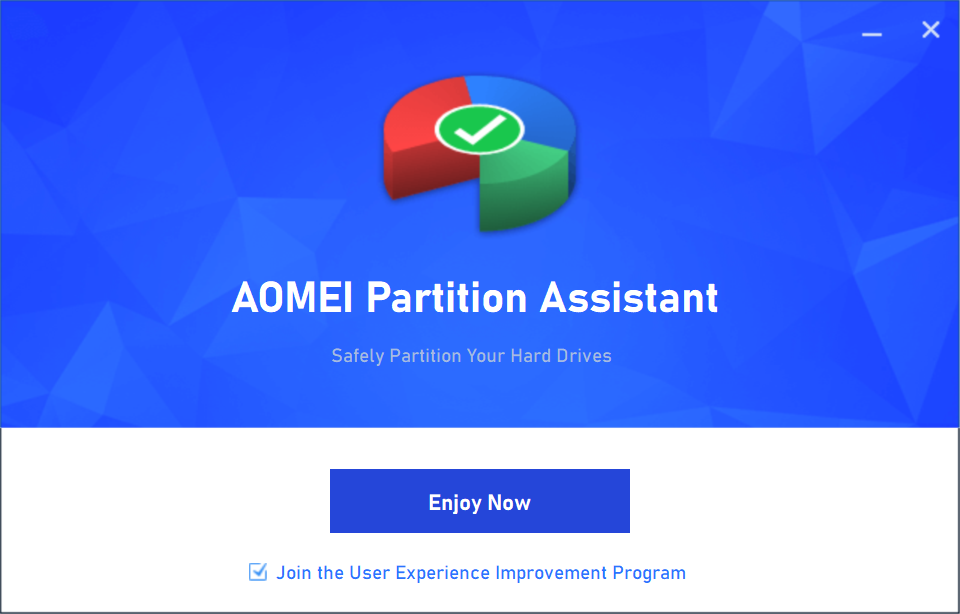
- Когда запустится AOMEI Partition Assistant, щелкните правой кнопкой мыши том, расположенный рядом с нераспределенным разделом, и выберите Изменение размера/перемещение раздела.
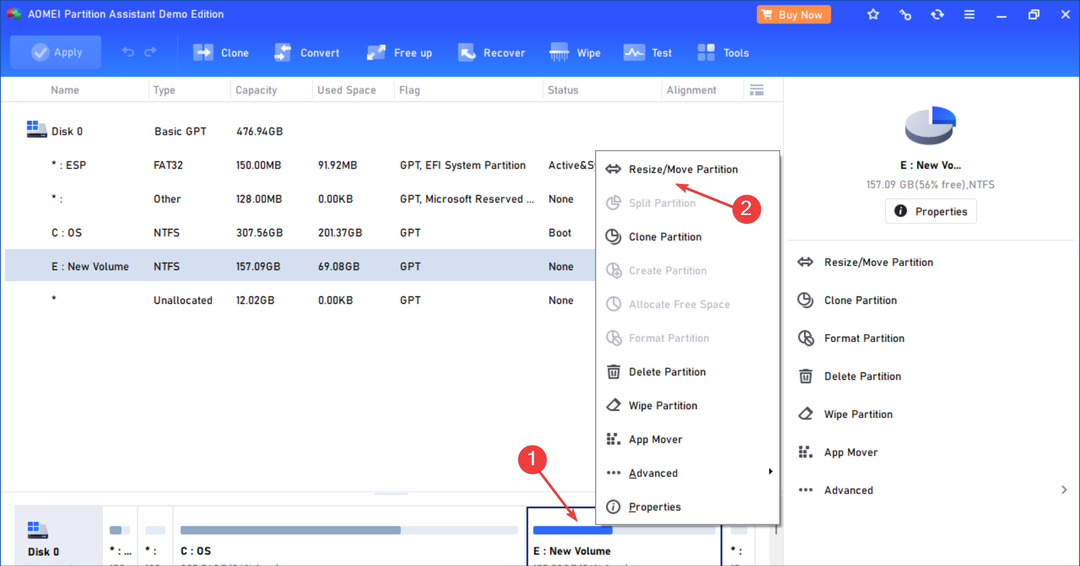
- Теперь удерживайте и перетащите раздел вправо так, чтобы слева от него наконец осталось нераспределенное пространство, и нажмите ХОРОШО.
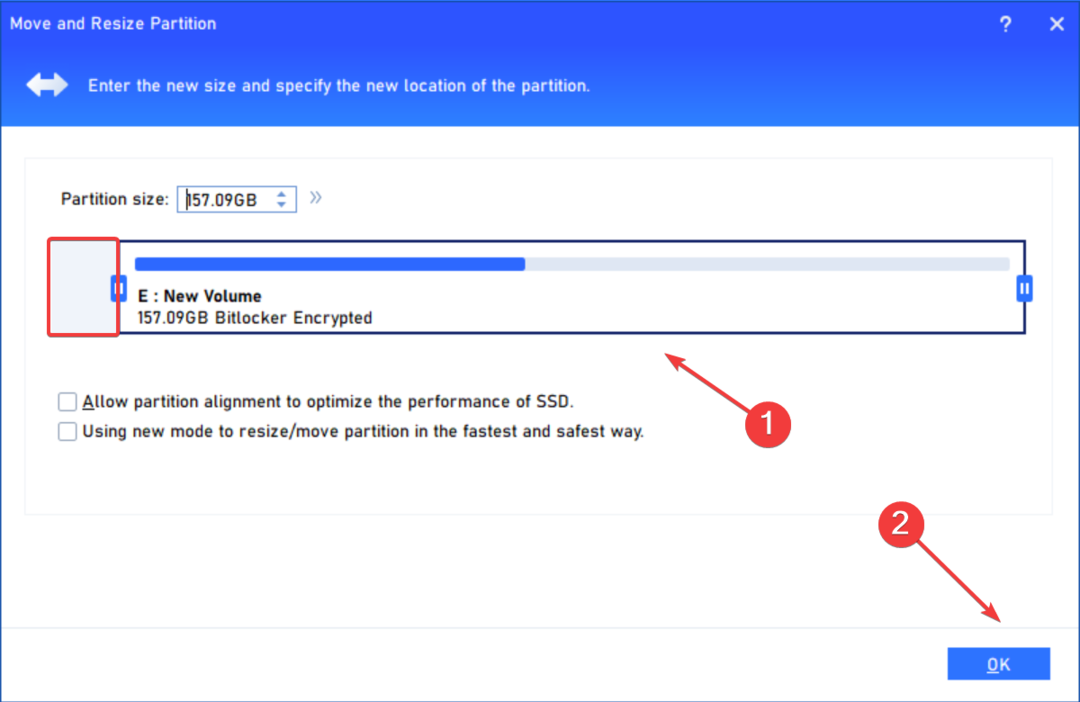
- Нажмите Применять в левом верхнем углу, чтобы изменения вступили в силу.
- Возможно, вам придется повторить эти шаги несколько раз, если между двумя объединяемыми томами имеется несколько разделов.
- Как только нераспределенное пространство окажется рядом с нужным разделом, щелкните последний правой кнопкой мыши и выберите Изменение размера/перемещение раздела.
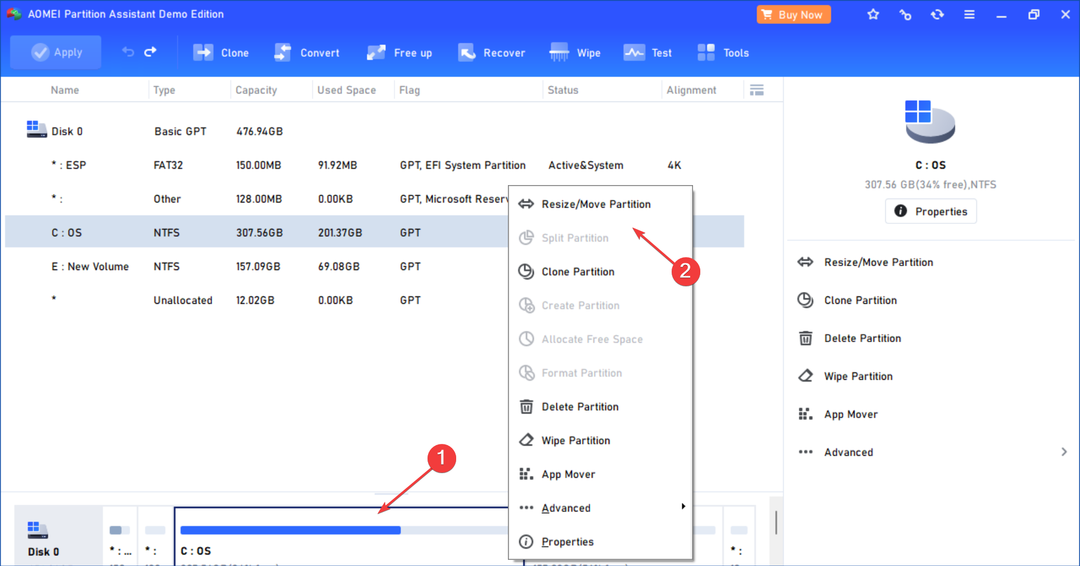
- Перетащите ползунок, чтобы изменить размер раздела и объединить нераспределенное пространство, затем нажмите ХОРОШО чтобы сохранить изменения.
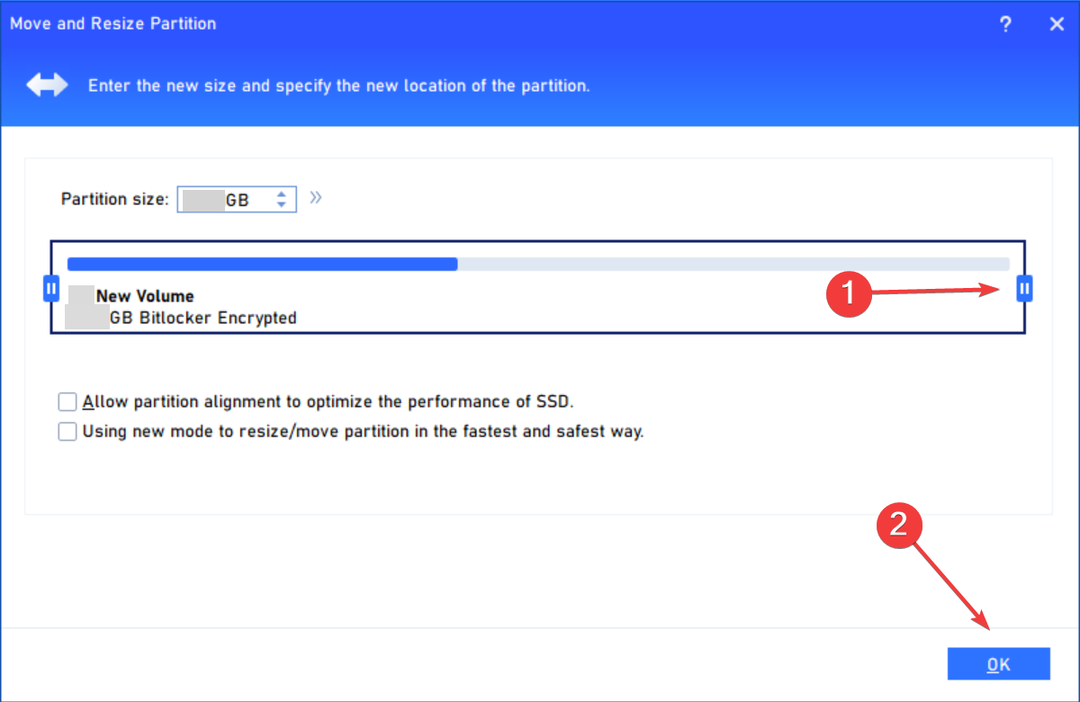
- Наконец, нажмите Применять а затем перезагрузите компьютер.
Чтобы объединить два раздела, не прилегающих друг к другу, вы можете использовать стороннее программное обеспечение и не беспокоиться о потере данных или необходимости их перемещения на другой том. И нет ничего лучше, чем Помощник по разделам AOMEI. Он имеет простой пользовательский интерфейс и позволяет быстро вносить изменения.
Итак, если бы вы были не могу продлить диск раньше, теперь все должно быть хорошо!
- Как включить и использовать автоматическое преобразование данных в Excel
- Решено: вашей организацией управляет защита от вирусов и угроз.
- Обновления подсистемы Windows для Android за октябрь уже здесь.
- KB5031459 меняет способ выпуска бета-сборок с этого момента.
Советы по объединению нераспределенного пространства в Windows 11
- Перед объединением нераспределенного пространства выполните дефрагментацию жесткого диска.
- Используйте стороннее программное обеспечение для объединения несмежных разделов, если вы не хотите беспокоиться о перемещении данных.
- Убедитесь, что операционная система и файловая система совместимы с размером целевого раздела.
- Обычным пользователям лучше использовать встроенную утилиту «Управление дисками» вместо Diskpart, поскольку последняя может вносить более сложные изменения без выдачи предупреждения.
- Вам не обязательно объединять все нераспределенное пространство в один том. При необходимости распределите его между разделами.
Вот как вы объединяете нераспределенное пространство с диском C: в Windows 11 или соседним разделом. Проблемы обычно возникают, когда нераспределенное пространство не является соседним, но теперь вы знаете, как это обойти!
И пока вы этим занимаетесь, есть также возможность объединить два SSD без потери данных. Это обеспечит больший объем памяти в одном разделе и повысит эффективность.
Чтобы задать любые вопросы или рассказать, как вы объединили нераспределенное пространство, оставьте комментарий ниже.